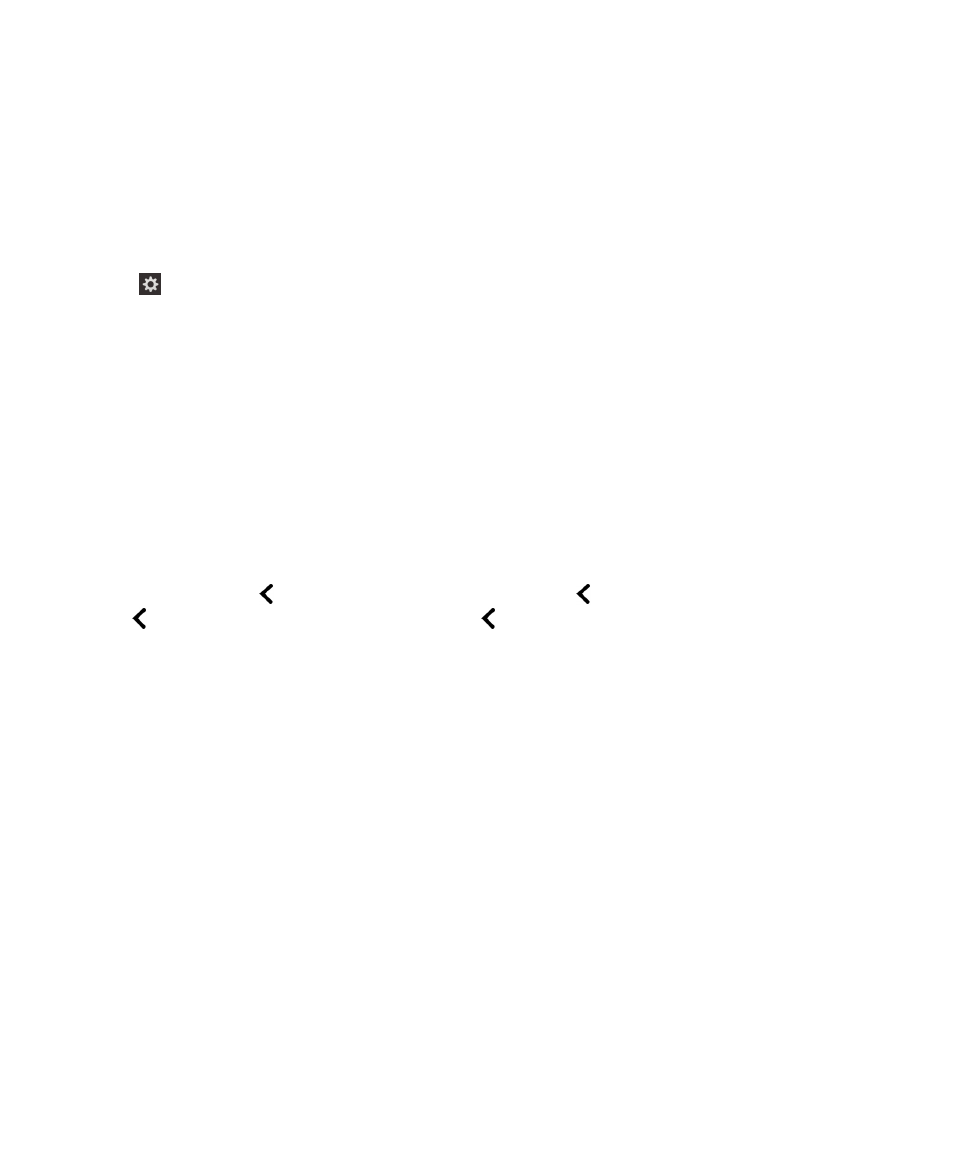
用手势调整文本详细程度或标点符号量
刚开始学习使用
BlackBerry Screen Reader 时,可调高详细程度设置。 在熟悉 BlackBerry 设备后,您可以调低详细程
度设置,以减少所包含的信息。
例如,BlackBerry Screen Reader 在句末停顿时,可能无需让屏幕阅读器指出标点为句
号还是感叹号。
您可以在
BlackBerry Screen Reader 中调整两种详细程度。 文本详细程度包括非内容字词,如标签、总列表项目数的当
前列表项目以及导航提示。
标点符号量包含已读的标点符号总量。
打开
BlackBerry Screen Reader 时,可使用手势完成任务。
提示
: 如果 BlackBerry 设备有触控板,则这些说明中所述的滑动手势可采用触控板或在屏幕上完成。
1.
打开
BlackBerry Screen Reader 后,如需访问快速任务模式,使用一根手指向下滑动,然后向右滑动。
2.
用一根手指点按打开
BlackBerry Screen Reader 设置。
3.
要设置文本详细程度,请完成如下步骤:
a.
用一根手指向右滑动浏览设置选项,直至出现详细程度。
用户指南
设置
194
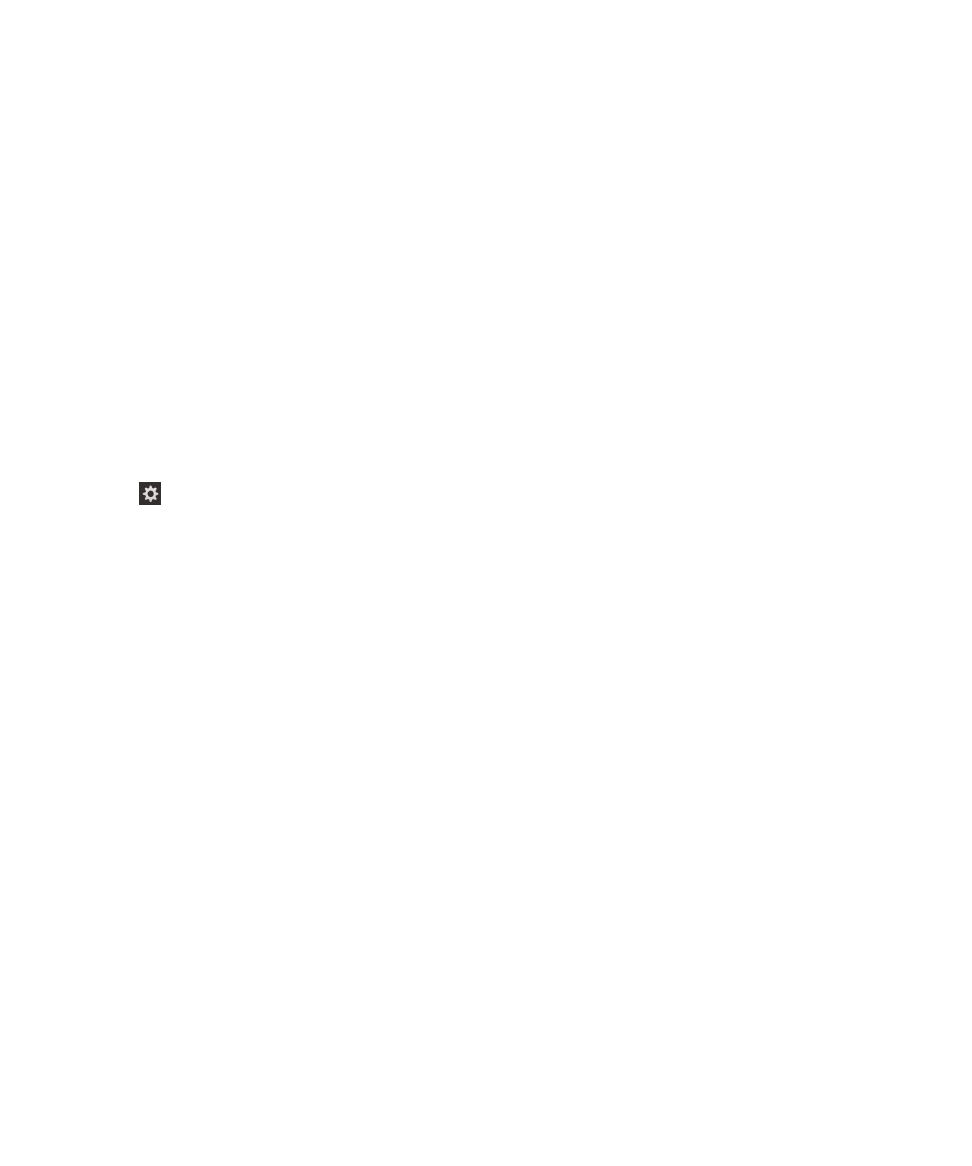
b.
用手指点按详细程度字段设置关注点。
c.
用一根手指点按以激活详细程度字段作为关注点,并打开选项下拉列表。
d.
用手指点按以将关注点设为高或低详细程度选项。
e.
用一根手指双击以选择选项。
4.
要设置标点符号量,请完成如下步骤:
a.
用一根手指点按标点符号量可设置关注点。
b.
用一根手指双击以激活标点符号量字段作为关注点。
c.
用一根手指点按在选定的标点符号量选项上设置关注点。
d.
用一根手指双击以选择选项。
3 秒钟后,设备自动退出“快速任务”模式。